使用电脑的时候,应该怎么做才能把屏幕画面上的内容录制成视频呢?今天给大家带来两种不同的方法,分别是使用电脑自带的快捷录屏功能以及使用专业的电脑录屏软件 。
1
使用快捷键
在win10或者是win11系统的电脑上,只要使用快捷键win+G就能够打开录屏的工具界面 。
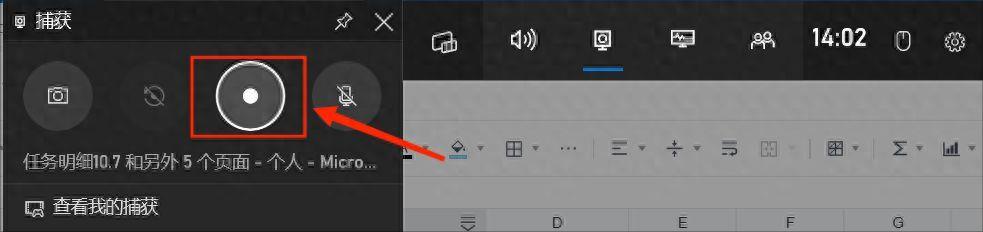
文章插图
在这个界面中 , 直接点击录制按钮就能够开始录制了,这里同样可以进行屏幕的高清截图 。
快捷键还支持自行更改设置,只需要在电脑设置中进入“游戏”的设置分类,就可以在这里自定义录屏或者截屏的快捷键了 。

文章插图
作为电脑原生的录屏工具,使用起来还是非常方便的,但是也存在一些小缺点,比如无法录制空的桌面内容,以及录制设置较少等 。
2
专业录屏软件
如果自带的录屏工具无法满足你的需求 , 那么借助一些专业软件也是不错的选择 。
迅捷屏幕录像工具是一款电脑端的专业录屏软件,可以自定义录制区域,选择音源,自选清晰度等,能够满足用户对于录屏的各种需求 , 轻松录制出理想的视频 。
百度搜索迅捷屏幕录像工具即可下载→

文章插图
我们可以看到,软件的界面排布非常简单,几项主要的功能参数调整都在主页上,可以直接进行调整 。
这在里,我们可以跟那个该录制模式,选择区域录制或者全屏录制,可以以自由设置录制时的声源,调整声音的大小 , 视频画质以及格式也能够在录制开始前提前设置完成,第一次就能轻松上手,毫无使用门槛!
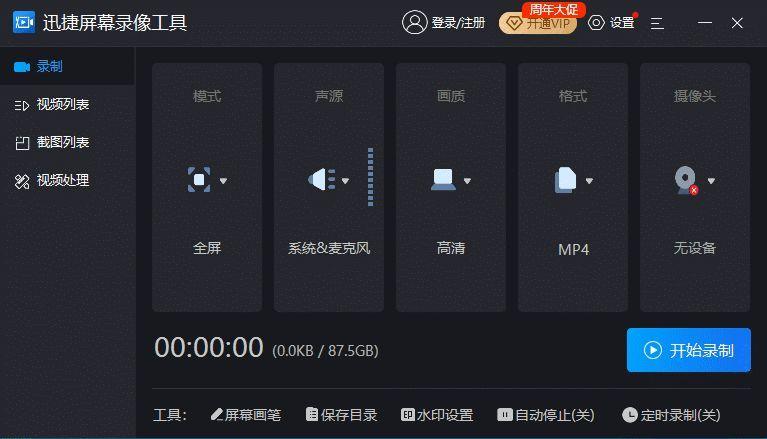
文章插图
录制完成后,在软件中还能直接进行一些简单的视频剪辑操作,例如简单的视频拼接、视频裁剪,以及视频格式的转换、视频压缩都能够在软件中实现 。
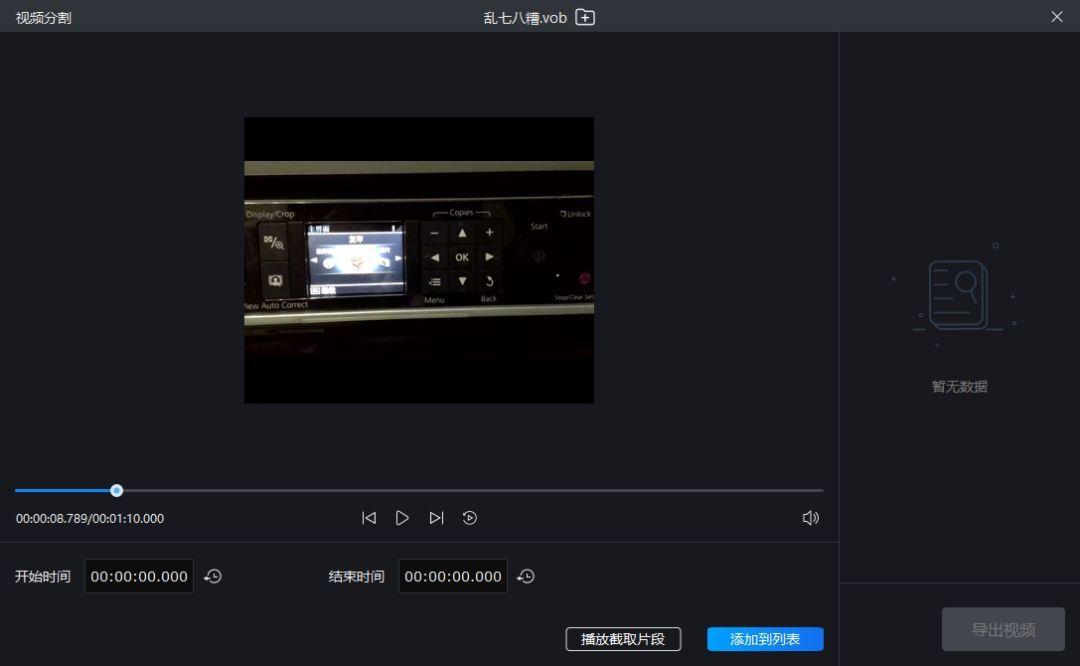
文章插图
【录视频聊天用什么软件好 电脑屏幕如何录制视频】两种录屏方法各有特点 , 如果你需求较低,不想额外下载软件,那么直接使用快捷键是最佳选择 。如果对录制要求比较高,那么使用专业软件无疑最适合你 。
- 录音转文字app免费版 手机语音录入文字软件哪个好
- 免费看CCTV和地方台的app 手机电视直播软件哪个好用
- 华为隐私空间怎么把应用移入 手机如何隐藏图标让人看不出来
- 用什么软件打开bin文件 手机如何打开bin文件夹
- 苹果商店一直登录不上去怎么办 appstore打不开怎么下载软件
- 微信消费明细记录怎么看 微信支付账单怎么查询
- 信号好的便携式wifi是什么牌子 华为随行WiFi3怎么使用
- 自学ps用什么软件 photoshopcs6属于什么软件
- 一个手机用两个微信怎么弄 微信号申请注册第二个的方法
- office没有evaluate函数怎么解决 evaluate函数用不了怎么办
